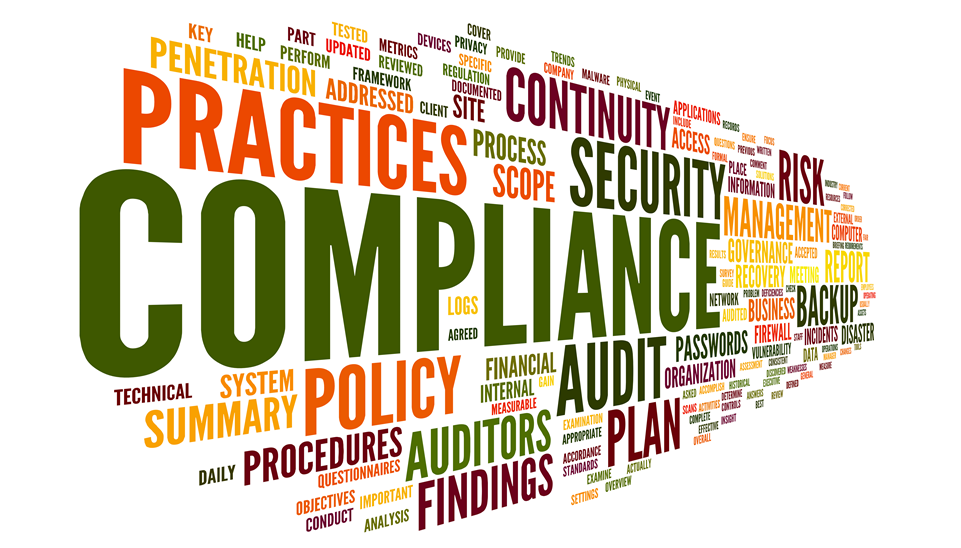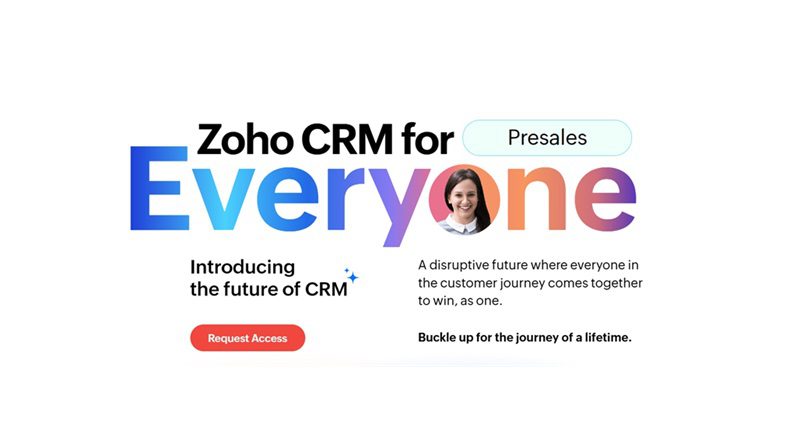Os dados de registros podem ser enormes, mesmo em pequenas organizações. Qualquer um destes registros podem ser apenas mensagens de rotina que não lhe dizem respeito , mas outros contêm dados que é fundamental para a segurança da sua rede. Você quer realizar o gerenciamento de eventos e informações de segurança, para isso você precisa de uma solução que forneça mecanismos eficientes para pesquisar esses dados nos logs. Isto é particularmente útil para solução de problemas de rede e o retrocesso de ataques de segurança.
Para procurar registos específicos, você pode digitar uma consulta de pesquisa, tais como: username = “John” AND EVENTID = “4672” AND SEVERITY = “Success”
No entanto, digitando consultas como esta, cada vez que você tem que procurar por algo não sera uma maneira eficaz nem eficiente. As consultas de pesquisas tornam-se mais complexas quando os critérios de pesquisa adicionais são adicionados. Além disso, você deve ser capaz de ver todos os dados relativos a um determinado campo em uma única janela para acompanhar os eventos de forma eficaz. Digamos, por exemplo, você precisa de olhar para todos os hosts acessados por um usuário específico em uma unica pesquisa.
EventLog Analyzer tem uma opção de pesquisa mais inteligente, que permite criar intuitivamente uma consulta de pesquisa complexa em um instante .
Mecanismo intuitivo de pesquisa do EventLog Analyzer é a primeira maneira de diminuir a sua pesquisa e escolher o tipo de registo, como mostrado na Figura 1.
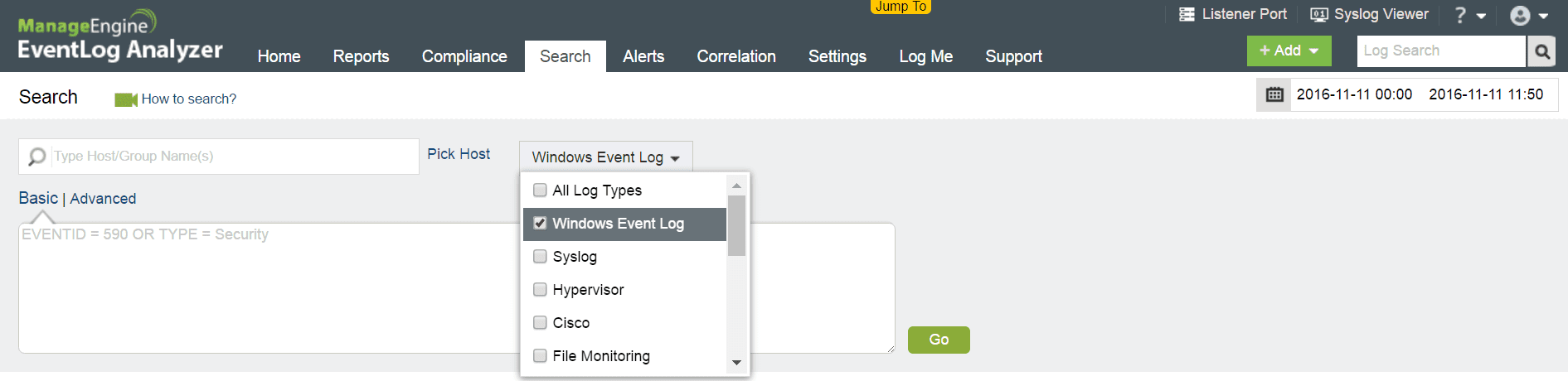 Figura 1. Seleção do tipo de log
Figura 1. Seleção do tipo de log
Isto irá listar todos os dados de log de eventos do Windows para o intervalo de tempo especificado, como você pode ver na Figura 2.
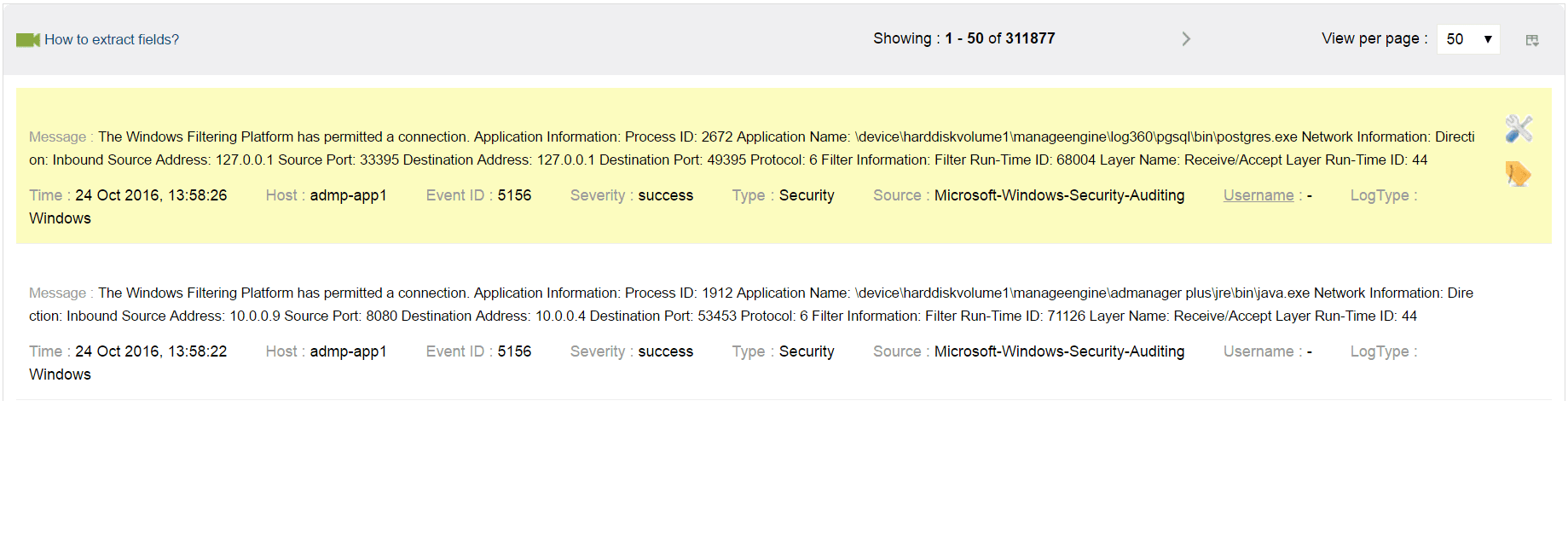
Figura 2. Vendo os dados do log de eventos do Windows
Se você deseja acompanhar os logons específicos feitos por um usuário específico em uma máquina específica, em primeiro lugar, clique sobre o campo do usuário, que irá exibir todos os usuários ativos em ordem crescente ou decrescente. Você pode selecionar o usuário de interesse aqui (ver Figura 3).
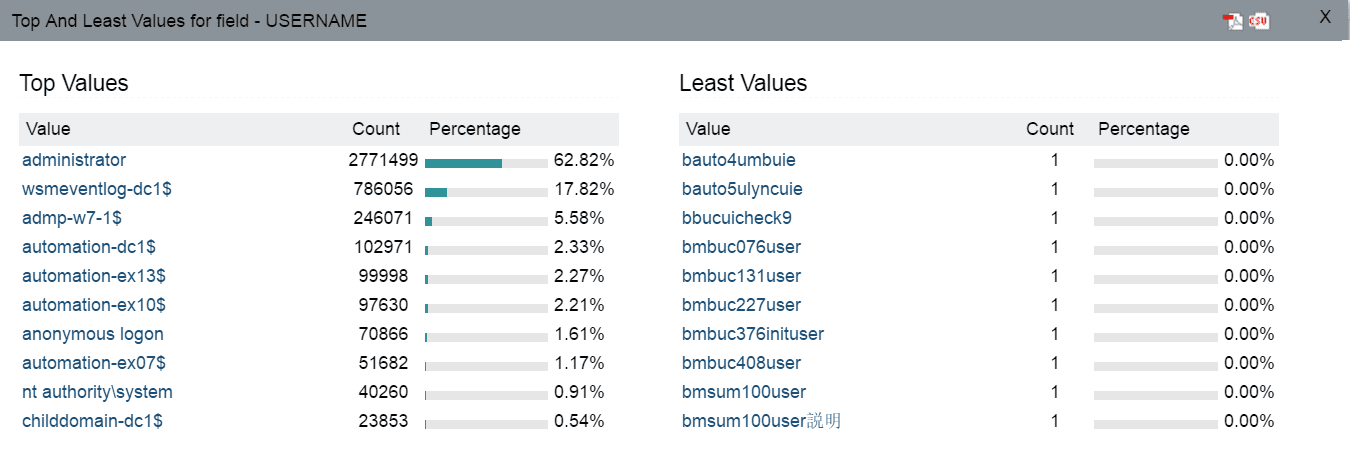
Figura 3. Seleção do usuário que você deseja acompanhar
Ao clicar sobre o tipo de campo na mensagem de log, você pode acompanhar todos os diferentes tipos de logs gerados por este utilizador, tais como segurança, aplicação, logs de PowerShell, e assim por diante, como mostrado na Figura 4.
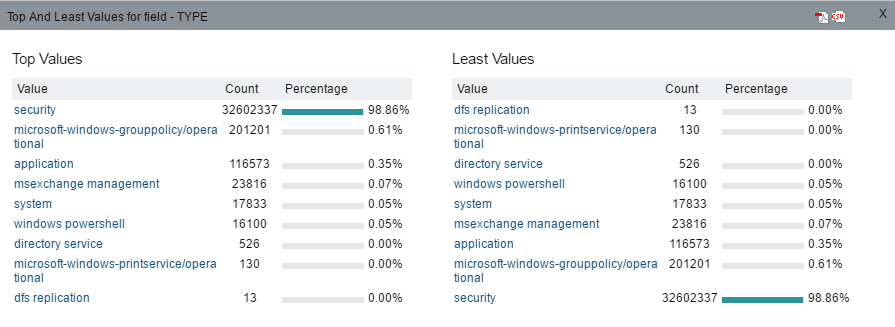
Figura 4. Selecionar o tipo de registros que você deseja acompanhar. Em seguida, selecione o host no qual você deseja monitorar a atividade do usuário , clicando no campo host na mensagem de log (veja a Figura 5).
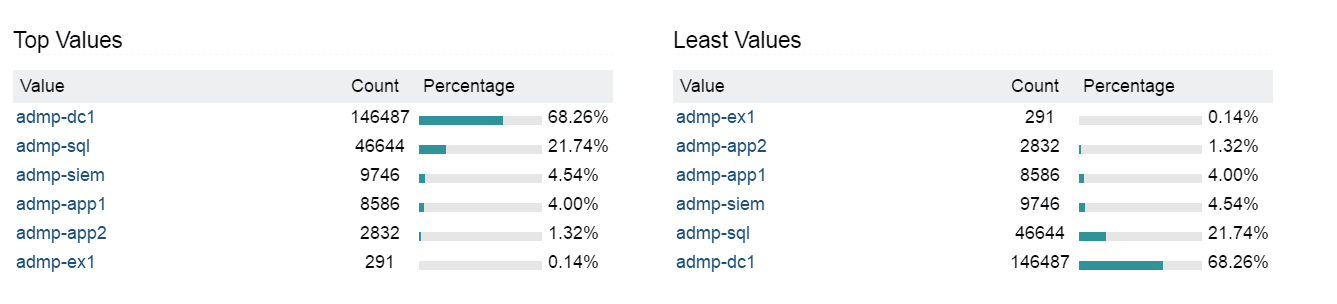
Figura 5. Selecionando o host que você deseja monitorar.
E, finalmente, você pode selecionar o ID do evento clicando no campo ID do evento na mensagem de log, como mostrado na Figura 6. Isto irá listar os eventos realizados pelo usuário selecionado no host selecionado.
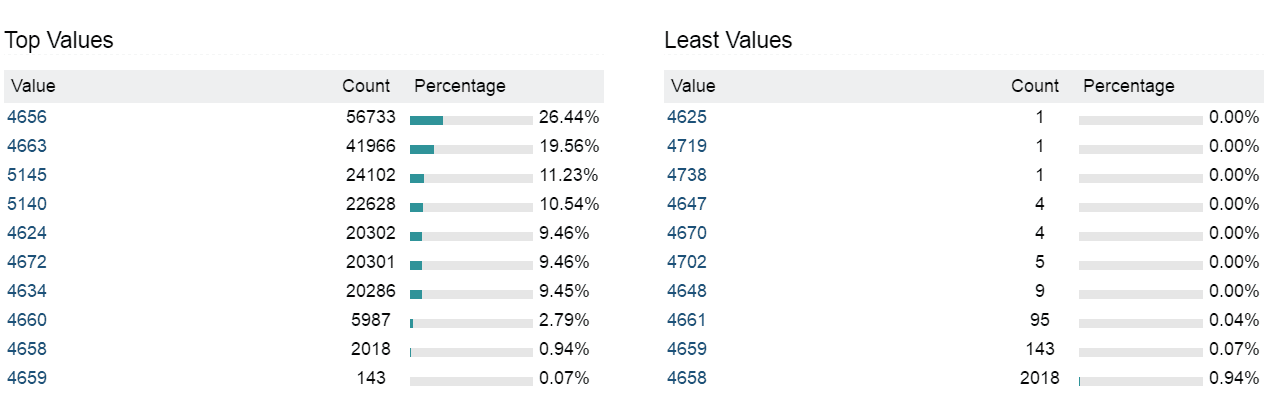
Figura 6. Selecionando o ID do evento. Desta forma, consultas de pesquisa complexas podem ser realizadas convenientemente em apenas alguns passos simples ! Você também pode salvar facilmente os resultados de sua pesquisa como um relatório ou salvar a consulta de pesquisa como um alerta.
Se ainda não conhece o EventLog e as maravilhas que ele irá proporcionar a sua empresa, venha realizar os testes de 30 dias, contando sempre com o apoio da equipe ACS Pro.
ACS Pro Revendedor Autorizado ManageEngine e Zoho no Brasil.
Fone / WhatsApp (11) 2626-4653.